Windowsでは、設定などを行うときにダイアログボックスが表示されることがあります。
ダイアログ(dialog)とは[話し合い]という意味があるそうです。
ダイアログボックスは、簡単なものから詳細に設定できるものなどさまざまありますが、使い方を知っておくと無駄な操作がなくなり効率よく設定できるようになります。
ダイアログボックスの各部の名前とその説明です。
![ダイアログボックスの[ タブ]と[オプションボタン]と[チェックボックス]](https://hamachan.info/WordPress2019/wp-content/uploads/2017/01/1257dialog5.png)
参考Officeのバージョンの進化によって、ダイアログボックスの起動方法も変化しています。
以下は、Word2016で解説しています。
-
ダイアログボックスの起動(ルーラーをダブルクリックしてページ設定)
通常、ダイアログボックスを表示したい場合は、リボンのグループ名の右側にある[ダイアログボックス起動ツール]ボタンをクリックして表示させますが ...
コマンドの省略記号
メニューバーのコマンドに省略記号[...]がある場合も、ダイアログボックスが表示されます。
いろいろなダイアログボックスがあります。
![[ファイル]メニューのコマンド](https://hamachan.info/WordPress2019/wp-content/uploads/2017/01/1257dialog1.png)
参考メニューの右横に表示されているアルファベット1文字は、アクセス(アクセラレーション)キーと呼ばれるものです。
-
アクセラレーションキー(アクセスキー)
メニューバーの各メニューの右横に表示されているアルファベットの意味を知っていますか? これは、[アクセラレーションキー]や[アクセスキー]と ...
テキストボックス
文字や数値をキーボードから入力します。
青く反転している場合はそのまま入力できます。

コマンドボタン
命令を実行します。
省略記号[...]がついているボタンは、ダイアログボックスが表示されます。すぐに実行されることはありません。
![]()
ボタンが選択されていれば、キーボードから[Enter]キーを押して実行できます。
![キーボード[Enter]キー](https://hamachan.info/WordPress2019/wp-content/uploads/2017/01/kibord-enter-e1723894889629.png)
参考Windowsの設定で、自動で既定のボタンへ移動させることができます。
-
マウスポインターを自動で既定の[はい]や[OK]へ移動させる
ファイルを削除しようとすると、確認メッセージが表示されます。そのメッセージウィンドウには、[はい]と[いいえ]のボタンがあって、どちらかのボ ...
タイトルバー
名前が表示されます。確認したほうがいいですね。
ウィンドウを移動する場合は、タイトルバーをドラッグします。
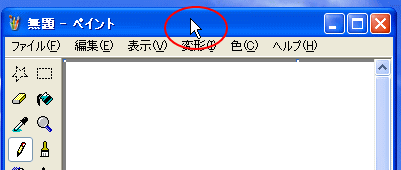
参考タイトルバーをダブルクリックして、ウィンドウの大きさを最大化にしたり、元の大きさに戻したりすることができます。
-
ウィンドウの大きさを変更(最小化・最大化・元に戻す)
ウィンドウの大きさは操作しやすいように変更することができます。 ウィンドウの右上のボタンをクリックして変更します。 また、タイトルバーをダブ ...
ドロップダウンリストボックス
ドロップダウンリストボックスは、クリックすると選択肢の一覧が表示されます。
目的の項目をマウスでクリックして選択します。
![[名前を付けて保存]ダイアログボックスの各名称](https://hamachan.info/WordPress2019/wp-content/uploads/2017/01/1257dialog4.png)
タブ/オプションボタン/チェックボックス
タブは、項目の見出しです。
目的のタブをクリックして表示します。
オプションボタン
マウスでクリックします。
選択肢の中から1つだけ選択できます。
チェックボックス
チェックボックスをマウスでクリックすると[レ点]が入ります。
レ点は選択されている状態です。
複数の選択ができます。
![ダイアログボックスの[ タブ]と[オプションボタン]と[チェックボックス]](https://hamachan.info/WordPress2019/wp-content/uploads/2017/01/1257dialog5.png)
スピンボタン
数値を指定します。
直接、数値を入力することもできます。
そのほうが早い場合もありますね。
![[印刷]ダイアログボックスの[スピン]ボタン](https://hamachan.info/WordPress2019/wp-content/uploads/2017/01/1257dialog6.png)
参考WordやExcelなどでフォントサイズも直接入力できます。
入力可能な最大値を知りたい場合の方法も解説しています。
-
入力可能な最大値と最小値を確認したい場合の方法
WordやExcelなどで、テキストボックスに数値を入力して設定したりすることがありますね。 その際、「最大値や最小値はどれくらいなのだろう ...
